win10命令行查看wifi密码 win10连接wifi需要输入密码
更新时间:2024-06-16 15:47:05作者:yang
在Win10系统中,连接WiFi网络时通常需要输入密码来验证身份,但是有时候我们可能会忘记保存的WiFi密码,这时候就需要通过命令行来查看保存的密码。通过简单的操作,我们可以轻松地查看已保存的WiFi密码,以便更方便地连接网络。Win10系统的命令行功能为用户提供了便捷的操作方式,让我们能够更加灵活地管理网络连接。
步骤如下:
1.调出命令行
按住win+R,输入cmd
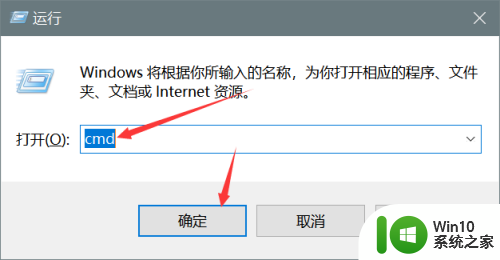
2.查看wifi名字
输入命令netsh wlan show profiles,回车
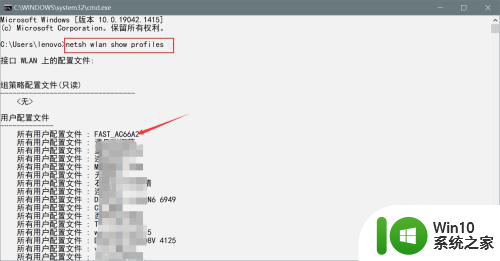
3.查看wifi密码
输入命令netsh wlan show profiles "你要查看密码的wifi名字" key=clear,回车
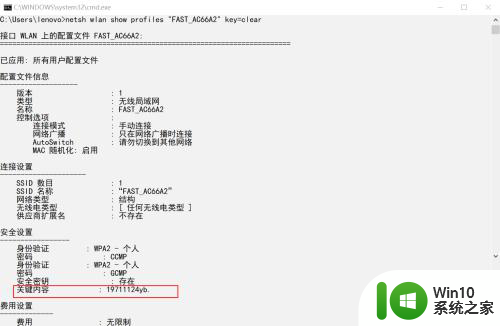
以上就是win10命令行查看wifi密码的全部内容,有遇到相同问题的用户可参考本文中介绍的步骤来进行修复,希望能够对大家有所帮助。
win10命令行查看wifi密码 win10连接wifi需要输入密码相关教程
- win10查看wifi密码的方法 win10如何查看连接的wifi密码
- win10查看已经连接wifi密码的方法 win10已连接wifi怎么看密码
- win10查看wifi密码的方法 win10怎么查看已连接wifi的密码
- win10查看已连接wifi密码的方法 win10怎么查wifi密码
- 如何查看win10无线网密码 如何在Win10中查看已连接WiFi的密码
- 如何查看wifi密码win10 win10查看wifi密码教程
- win10如何查看无线wifi网络密码 win10系统wifi怎么查看密码
- win10笔记本wifi密码查看方法 win10笔记本wifi密码查看步骤
- 电脑win10怎么查看wifi密码 查看电脑wifi密码win10方法
- win10如何查看wifi密码 win10查看wifi密码的方法
- win10怎么查看wifi的密码 win10查看wifi密码的步骤
- win10系统电脑如何查看wifi密码 win10电脑wifi密码怎么查看
- win10玩只狼:影逝二度游戏卡顿什么原因 win10玩只狼:影逝二度游戏卡顿的处理方法 win10只狼影逝二度游戏卡顿解决方法
- 《极品飞车13:变速》win10无法启动解决方法 极品飞车13变速win10闪退解决方法
- win10桌面图标设置没有权限访问如何处理 Win10桌面图标权限访问被拒绝怎么办
- win10打不开应用商店一直转圈修复方法 win10应用商店打不开怎么办
win10系统教程推荐
- 1 win10桌面图标设置没有权限访问如何处理 Win10桌面图标权限访问被拒绝怎么办
- 2 win10关闭个人信息收集的最佳方法 如何在win10中关闭个人信息收集
- 3 英雄联盟win10无法初始化图像设备怎么办 英雄联盟win10启动黑屏怎么解决
- 4 win10需要来自system权限才能删除解决方法 Win10删除文件需要管理员权限解决方法
- 5 win10电脑查看激活密码的快捷方法 win10电脑激活密码查看方法
- 6 win10平板模式怎么切换电脑模式快捷键 win10平板模式如何切换至电脑模式
- 7 win10 usb无法识别鼠标无法操作如何修复 Win10 USB接口无法识别鼠标怎么办
- 8 笔记本电脑win10更新后开机黑屏很久才有画面如何修复 win10更新后笔记本电脑开机黑屏怎么办
- 9 电脑w10设备管理器里没有蓝牙怎么办 电脑w10蓝牙设备管理器找不到
- 10 win10系统此电脑中的文件夹怎么删除 win10系统如何删除文件夹
win10系统推荐
- 1 戴尔笔记本ghost win10 sp1 64位正式安装版v2023.04
- 2 中关村ghost win10 64位标准旗舰版下载v2023.04
- 3 索尼笔记本ghost win10 32位优化安装版v2023.04
- 4 系统之家ghost win10 32位中文旗舰版下载v2023.04
- 5 雨林木风ghost win10 64位简化游戏版v2023.04
- 6 电脑公司ghost win10 64位安全免激活版v2023.04
- 7 系统之家ghost win10 32位经典装机版下载v2023.04
- 8 宏碁笔记本ghost win10 64位官方免激活版v2023.04
- 9 雨林木风ghost win10 64位镜像快速版v2023.04
- 10 深度技术ghost win10 64位旗舰免激活版v2023.03